
ක්රමය 1: OTG සම්බන්ධ කිරීම
බාහිර වාහකයෙකුගෙන් දත්තවල පහසු දත්ත පිටපතක් OTG තාක්ෂණය භාවිතා කිරීමට නියමිතය. මීට පෙර, එය ලබා ගත හැකි ඇන්ඩ්රොයිඩ්හි පමණක් නොව, AYOS FITS හි අනුවාද 13 ක් සහ ඇපල් උපාංග සඳහා පමණි.ඇන්ඩ්රොයිඩ්
- බොහෝ නවීන දුරකථන OTG සඳහා සහය දක්වයි, නමුත් එය පරීක්ෂා කිරීම වටී: ඕනෑම සෙවුම් යන්ත්රයක විමසුම් විමසුමක් * OTG දුරකථන ආකෘතියක් සහ ප්රති .ල ගැන හුරු වන්න.

iOS.
- පොදුවේ ගත් කල, ඇපල් වෙතින් ජංගම මෙහෙයුම් පද්ධතිය සඳහා OTG සම්බන්ධ කිරීමේ ක්රියා පටිපාටිය ඇන්ඩ්රොයිඩ් හා සමාන වේ - පළමු දෙය නම් ඉලක්කගත අයිෆෝන් iOS 13 සහ ඊට වැඩි බව තහවුරු කර ගැනීමයි.
- ඔබට අනුරූප ඇඩැප්ටරයක් අවශ්ය වනු ඇත, අපගේ නඩුවේ, අකුණු සැර ඔට්ග්, සාමාන්යයෙන් මේ වගේ පෙනුමක්.
- ඇන්ඩ්රොයිඩ් මෙන් නොව, ඕනෑම අමතර මෘදුකාංගයක් ස්ථාපනය කිරීම අවශ්ය නොවේ: ඇඩැප්ටරය වෙත ෆ්ලෑෂ් ඩ්රයිව් එක සම්බන්ධ කරන්න, පසුව ඇඩැප්ටරය iPhone වෙත සම්බන්ධ කරන්න, ඉන්පසු ලිපින අයිඩියම් යෙදුම ක්රියාත්මක කරන්න.
- ඔබ "ස්ථාන" තෝරා ගන්නා දළ විශ්ලේෂණ පටිත්ත විවෘත කරන්න. ලැයිස්තුව හරහා අනුචලනය කර ඔබේ ෆ්ලෑෂ් ඩ්රයිව් එකට අනුරූප ස්ථානයෙන් තට්ටු කරන්න.
- ගොනුවක් හෝ ලිපිගොනු ගොනුවක් තෝරන්න, ඉන්පසු එක් අයිතමයක් මත දිගු ටැප් එකක් සාදන්න - ඔබට දත්ත ගෙන යා හැකි හෝ පිටපත් කළ හැකි සන්දර්භ මෙනුවක් දිස්වනු ඇත. පිටපතක් නිර්මාණය කිරීම සඳහා, සුදුසු විකල්පය මත තට්ටු කරන්න, ඉන්පසු "ස්ථානය" අයිතමය වෙත යන්න, ඉන්පසු "ස්ථානය" අයිතමයට ආපසු යන්න, ඔබේ ධාවකය හෝ එහි උප කුලකයෙන් එකක් සඳහන් කරන්න, නැවත දිගු තට්ටු කරන්න, "Paste" ක්ලික් කරන්න.
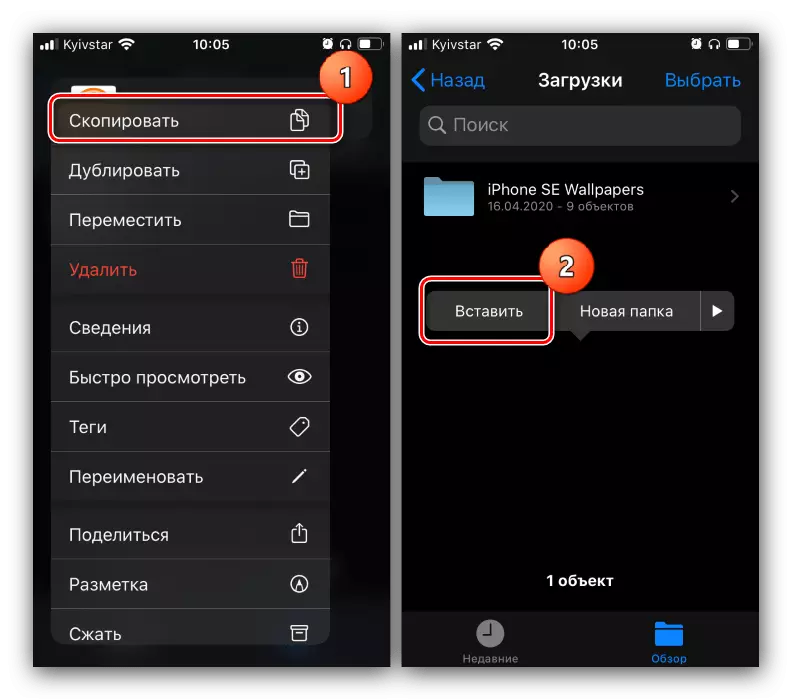
ලිපිගොනු ගෙනයාමට, අදාළ අයිතමය මත තට්ටු කරන්න - වෙනම සංවාද කොටුව USB ෆ්ලෑෂ් ඩ්රයිව් නියම කර "චලනය" ක්ලික් කරන්න.
- IPhone iPhone වෙත ධාවකය සම්බන්ධ කරන්න, වැඩසටහන ක්රියාත්මක කරන්න, "ගොනු කළමනාකරු" අයිතමය මත තට්ටු කරන්න.
- උපාංගයෙන් ලිපිගොනු පිටපත් කිරීම හෝ එය ඉතා සරලයි - පහත දැක්වෙන කාර්ය තීරුව භාවිතා කරමින්, "දේශීය මතකය," වලාකුළු "- වලාකුළු සේවා වලින් එකක්.

නිධිය වෙත ගොස්, දිගු ටැප් එකක් සහිත අපේක්ෂිත අයිතමය තෝරා "පිටපත්" තෝරන්න.
- ඊළඟට, පිටපත තබා ඇති ස්ථානය සඳහන් කරන්න.

ස්ථානය තෝරා ගැනීමෙන් පසු, "මෙහි පිටපත් පිටපත" මත ක්ලික් කරන්න.
- දත්ත පිටපත් කරනු ලැබේ, අවසන් කරන්න ක්ලික් කරන්න.

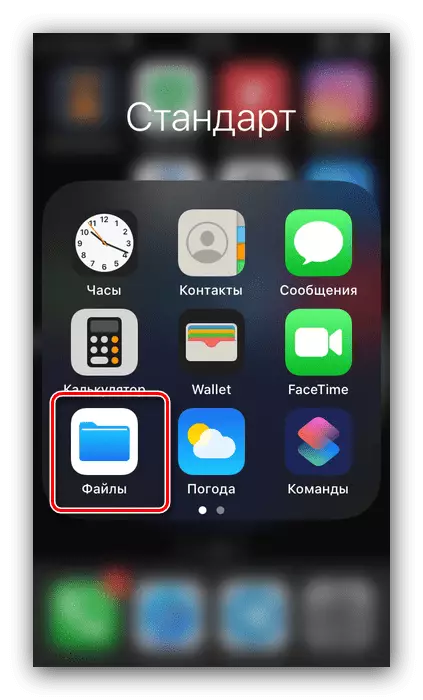

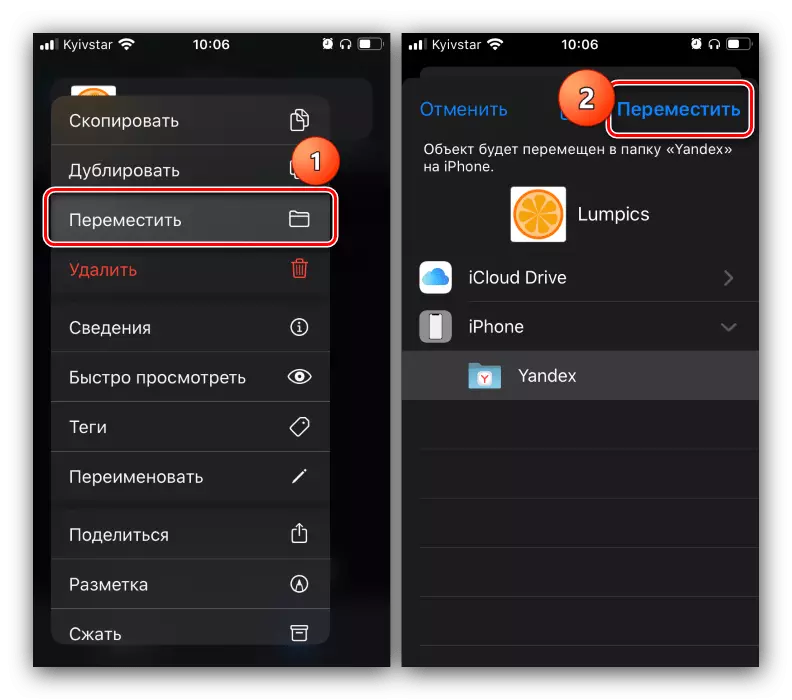
ෆ්ලෑෂ් ඩ්රයිව් හඳුනාගෙන නොමැති බව එය සිදු වේ. මේ සඳහා හේතු දෙකක් තිබේ: ගුණාත්මකභාවය ඇඩැප්ටරයක් සහ නුසුදුසු ගොනු පද්ධතියක්. පළමු අවස්ථාවෙහිදී, වෙනත් උපාංගයක් භාවිතා කරන්න, දෙවන ස්ථානයේ, එනම් FAT32 හෝ Exfat හි NTFS වෙතින් ෆ්ලෑෂ් ඩ්රයිව්.
ක්රමය 2: විශේෂ USB ෆ්ලෑෂ් ඩ්රයිව් හෝ කාඩ් පා er කයා (අයිෆෝන් පමණි)
අයිෆෝන් පිළිබඳ ප්රශ්නයට ලක්වන කාර්යය ක්රියාත්මක කිරීම සහ විශේෂ දෘඩාංග මගින් ඇති වන අතර විශේෂ දෘඩාංග මගින්: සැහැල්ලු ඩ්රයිව් හෝ කාඩ් පා readers කයන් අකුණු-USB ප්රතිදානයන් හෝ මයික්රෝ සර්කස් මතක කට්ටලයක් සමඟ.

එවැනි අතරමැදි වැඩ කිරීමට නම්, ස්ටෝරා එප් වෙතින් බාගත කළ හැකි සුදුසු මෘදුකාංගයක් ඔබට අවශ්ය වේ.
IXPAND ඩ්රයිව්, ලෙෆ් ඉබ්බිජ්, ලෙෆ් ඉබ්රයිජ්, ඇප් ස්ටෝටේ සිට කිංස්ටන් බෝල්ට්
එවැනි අයදුම්පතක් භාවිතා කිරීම ලෙෆ් ඉබ්බ්රිජ්ගේ උදාහරණය මත පෙන්වනු ඇත.




ඇත්ත වශයෙන්ම, මෙය වඩාත් පහසු හා ලාභම විකල්පය නොව, අයිෆෝන් වෙත ෆ්ලෑෂ් ඩ්රයිව් එක සම්බන්ධ කිරීමේ අනෙක් ක්රමය නොපවතී.
ක්රමය 3: පරිගණකය භාවිතා කිරීම
සලකා බැලීම ගැටලුවේ ද්රාවණ අතර විශ්වීය ක්රමයක් ද වන අතර එය පරිගණකය අතරමැදියෙකු ලෙස භාවිතා කිරීම වේ. පහත සබැඳිය වන ඇන්ඩ්රොයිඩ් සහ iOS සඳහා එය ක්රියාත්මක කිරීම පිළිබඳ විස්තර පහත සබැඳිය සොයාගත හැකිය.
වැඩිදුර කියවන්න:
ෆ්ලෑෂ් ඩ්රයිව් සිට පරිගණකයට ෆ්ලෑෂ් ඩ්රයිව් වෙතින් ගොනු තරණය කරන්නේ කෙසේද?
පරිගණකයකින් දුරකථනයකින් ගොනු ඉවත දැමිය යුතු ආකාරය
කෙසේ වෙතත්, මෙම ක්රමය පහසු නැත, කෙසේ වෙතත්, එය සිල්ඩියන් සහ වින්ඩෝස් දුරකථනය වැනි මෙහෙයුම් පද්ධතිවල යල් පැන ගිය අනුවාද වල යල් පැන ගිය අනුවාදයන් තවදුරටත් සංවර්ධකයින්ගේ සහාය නොදක්වයි.
